实验2: Open vSwitch虚拟交换机实践
一、实验目的
能够对Open vSwitch进行基本操作;
能够通过命令行终端使用OVS命令操作Open vSwitch交换机,管理流表;
能够通过Mininet的Python代码运行OVS命令,控制网络拓扑中的Open vSwitch交换机
二、实验环境
下载虚拟机软件Oracle VisualBox 或 VMware;
在虚拟机中安装Ubuntu 20.04 Desktop amd64,并完整安装Mininet;
三、实验要求
(一)基本要求
1.创建OVS交换机,并以ovs-switchxxx命名,其中xxx为本人在选课班级中的序号,例如ovs-switch001, ovs-switch088等。在创建的交换机上增加端口p0和p1,设置p0的端口号为100,p1的端口号为101,类型均为internal;为了避免网络接口上的地址和本机已有网络地址冲突,需要创建虚拟网络空间(参考命令netns)ns0和ns1,分别将p0和p1移入,并分别配置p0和p1端口的ip地址为190.168.0.100、192.168.0.101,子网掩码为255.255.255.0;最后测试p0和p1的连通性。
实验步骤1
- 创建文件夹lab2以及创建ovs交换机

- 添加p0、p1端口,查看其信息
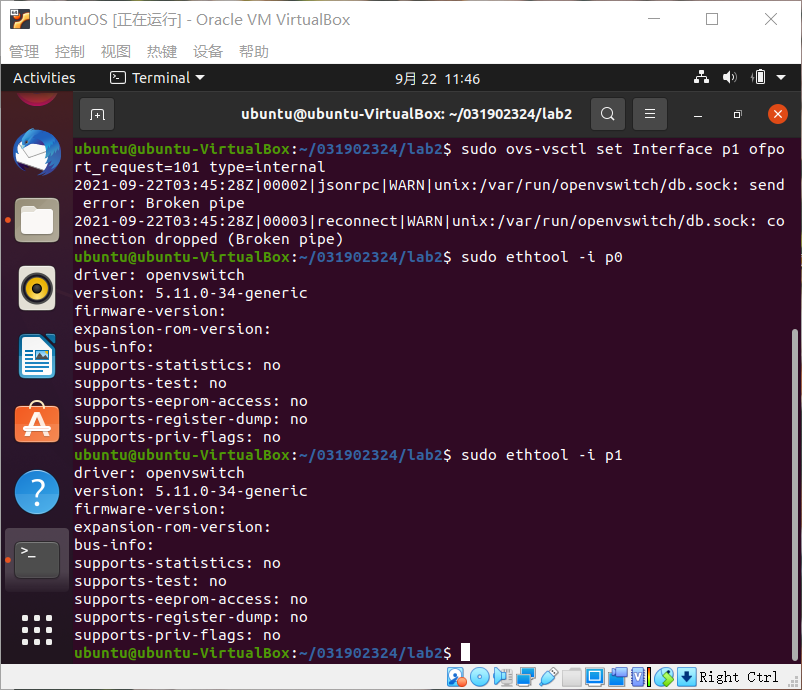
- 创建并配置空间
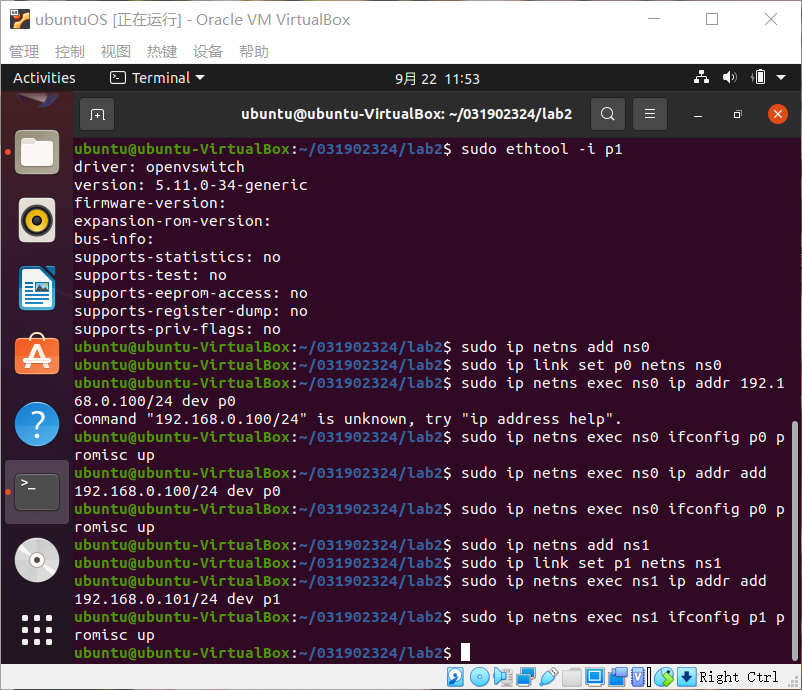
- 使用 sudo ovs-vsctl show 代码查看交换机各部分状态
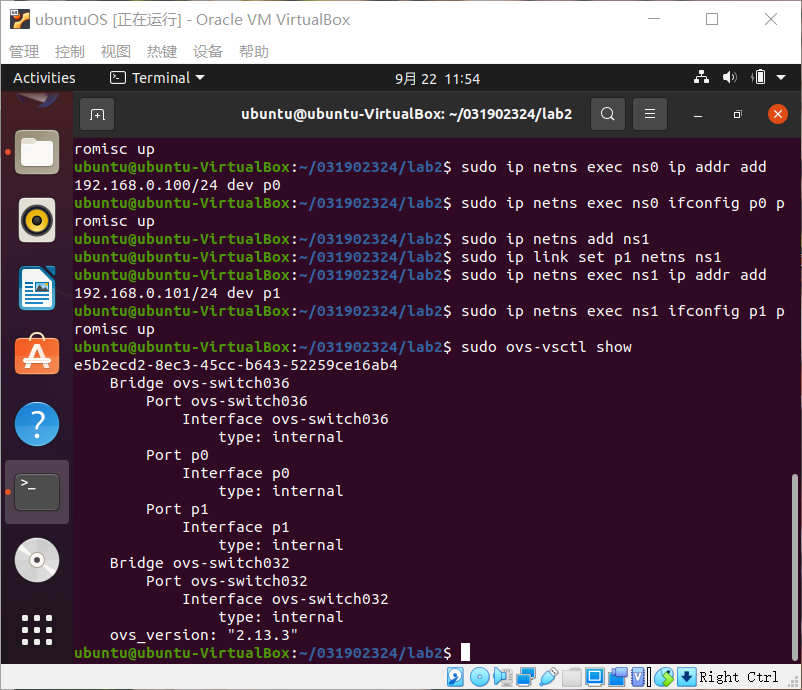
5.测试p0、p1连通性良好无误
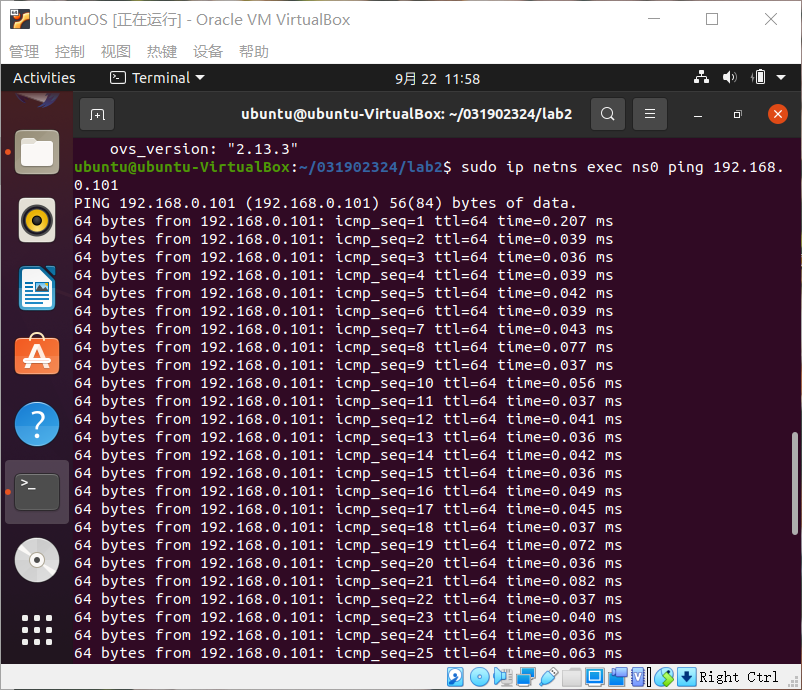
使用Mininet搭建的SDN拓扑,如下图所示,要求支持OpenFlow 1.3协议,主机名、交换机名以及端口对应正确
- 运行可视化界面搭建目标拓扑,并放置拓扑并设置协议为openflow1.3
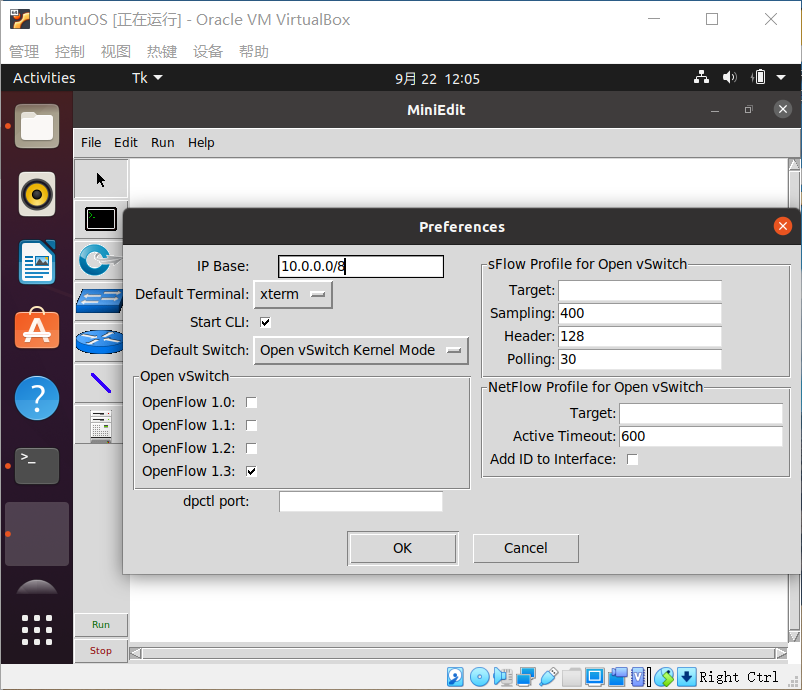
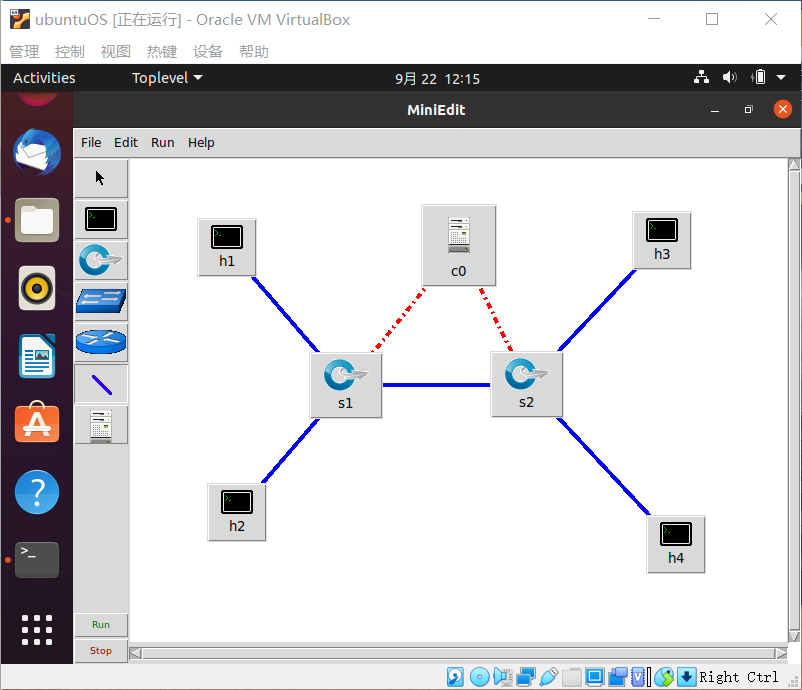
2.保存为.py文件后修改代码
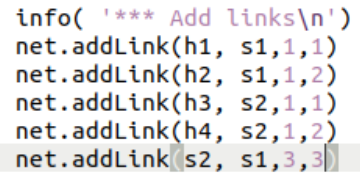
- 运行文件
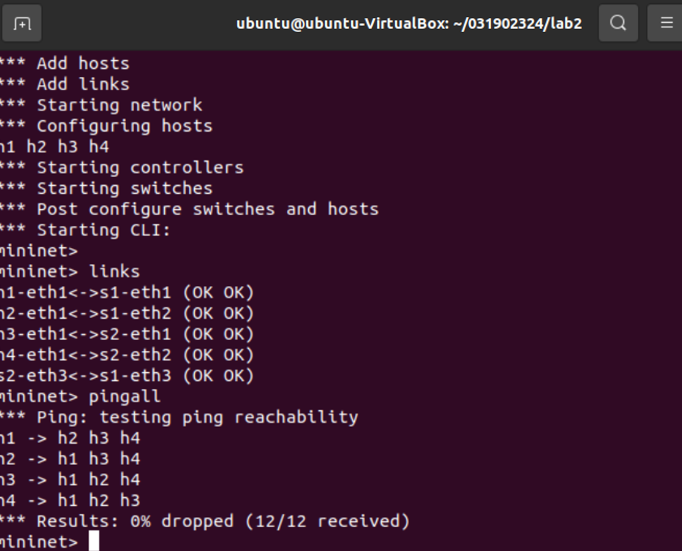
通过命令行终端输入“ovs-ofctl”命令,直接在s1和s2上添加流表,划分出所要求的VLAN。
主机连通性要求:
主机连通性要求:h1 – h3互通,h2 – h4互通,其余主机不通
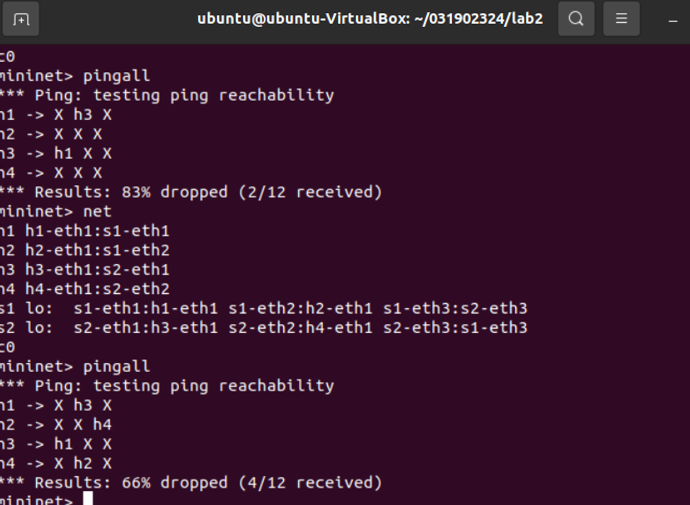
使用 mininet pingall,同时使用 sudo wireshark 对s1或s2的3号端口进行wireshark抓包
(先点击开始抓包再pingall)
h1 ping h3的vlan标记为0,h2 ping h4的vlan标记为1
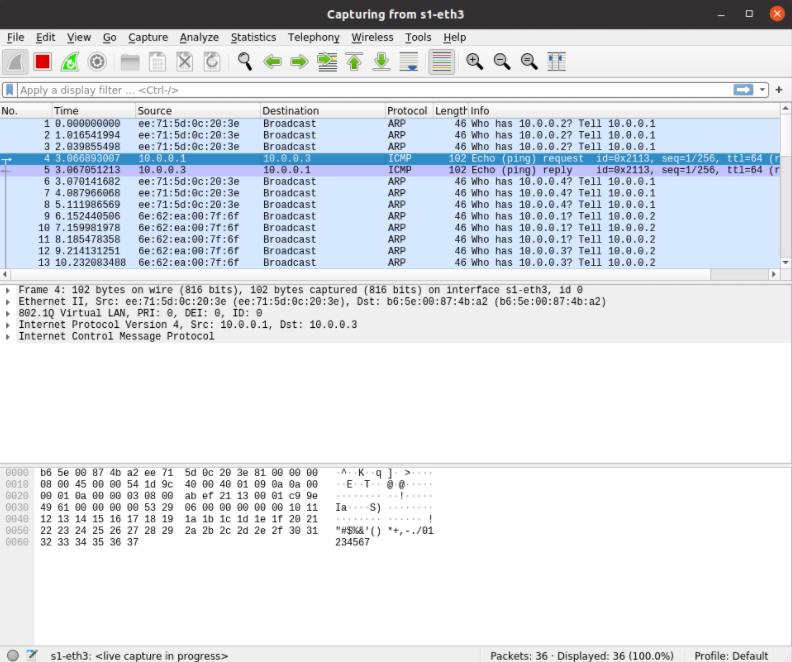
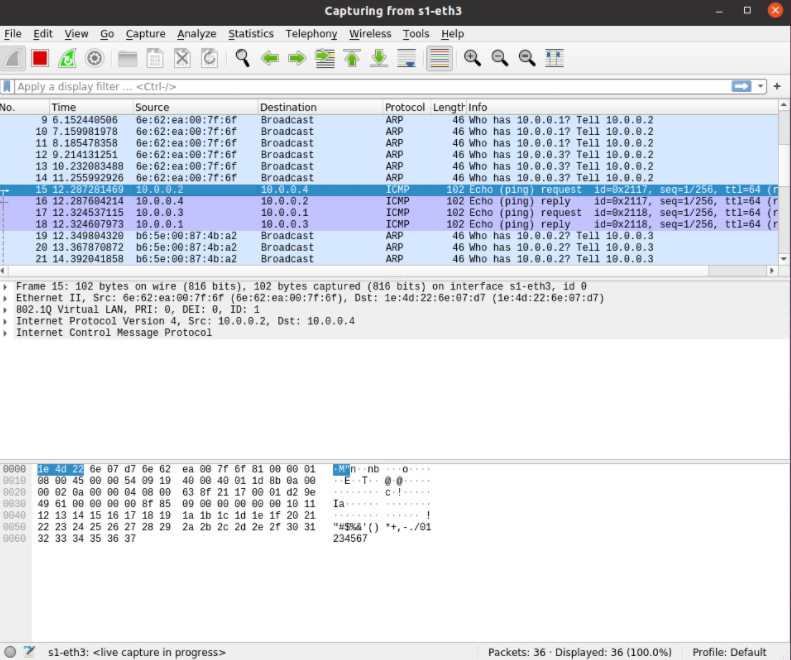
个人总结&实验心得
经过了几次实验对Linux操作系统的运用,对其的熟练度已经提高了不少,同时也已经适应了各种指令操控操作台,但是实验中也难免会遇到问题,好在在请教同学和自己钻研后都得以解决,今后会认真学习软件定义网络这门课程,希望后期会有更大的进步。



